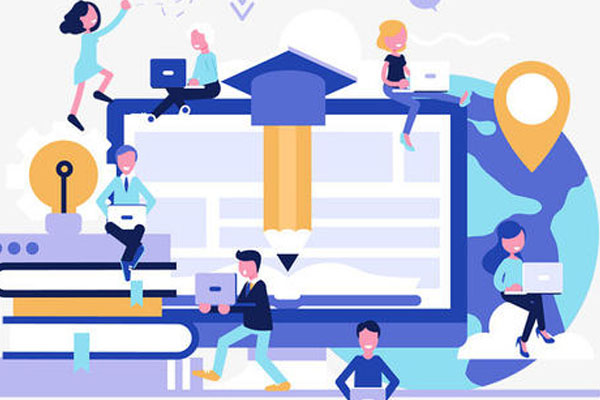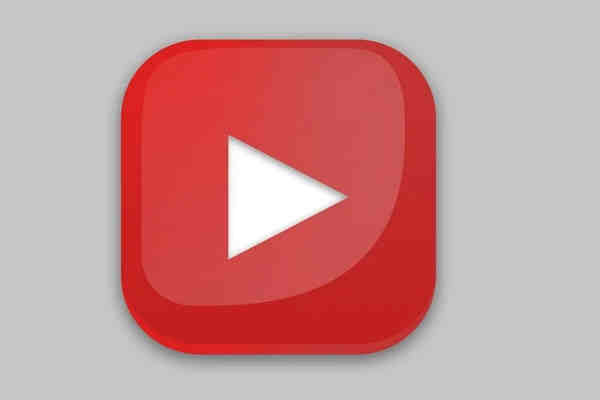速卖通平台上面的卖家朋友们,想要制作一个美观、高效、易于修改的产品详情页,需要使用切片工具,那么赶紧去看看速卖通切片工具如何使用?
切片工具是Photoshop中的一个功能,它可以将一张大图分割成多个小图,并生成相应的HTML代码,方便你在速卖通后台上传和编辑。使用切片工具有以下几个好处:
1、可以提高页面加载速度,减少客户流失。
2、可以方便地添加链接、动画、视频等元素,增加页面互动性。
3、可以随时修改切片内容,不需要重新上传整张图片。
4、可以根据不同的设备和浏览器自适应显示,提高用户体验。
那么,如何使用切片工具呢?下面我们来介绍一下具体的操作步骤:
第一步:打开Photoshop,选择“文件”-“新建”,创建一个新的文档,设置好尺寸、分辨率、颜色模式等参数。然后在文档中绘制或导入你想要展示的产品图片和文字。
第二步:选择“视图”-“显示”-“标尺”,打开标尺功能。然后按住鼠标左键,在标尺上拖出水平和垂直的辅助线,将文档分割成你想要的切片区域。注意,辅助线要对齐图片和文字的边缘,避免出现空白或重叠。
第三步:选择“切片工具”,在工具栏中点击“基于参考线的切片”按钮,这样就可以根据辅助线自动创建切片。你也可以用鼠标手动拉框创建切片,但要注意不要有交叉或空隙。
第四步:双击每个切片,弹出“切片选项”对话框,在里面可以设置切片的名称、类型、URL等属性。如果你想给某个切片添加链接或动画等效果,可以选择“HTML”类型,并在“消息文本”栏中输入相应的代码。
第五步:选择“文件”-“存储为Web所用格式”,在弹出的窗口中选择“HTML和图像”,并设置好输出路径和文件名。然后点击“存储”,就可以生成切片图片和HTML代码。
最后,你只需要将生成的文件上传到速卖通后台,就可以在速卖通产品详情页中看到你制作的切片效果了。
以上就是速卖通切片工具如何使用的方法介绍,卖家朋友们也可以随时修改速卖通切片的内容或属性,只要重新保存和上传就可以了。
推荐阅读: